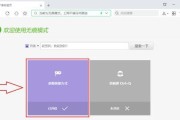在日常使用电脑时,经常会遇到需要快速访问某些应用程序或文件的情况。为了提高工作效率和便利性,创建桌面快捷方式是一个非常实用的方法。本文将介绍如何快速创建桌面快捷方式,以及一些实用技巧,帮助您更好地管理桌面上的应用程序和文件。

一:了解桌面快捷方式的作用
桌面快捷方式是指将某个应用程序或文件的图标放置在桌面上的一种方式,通过点击该图标可以快速打开相应的应用程序或文件。它可以帮助用户快速访问常用的应用程序,避免频繁搜索和打开的操作,提高工作效率。
二:在桌面上创建快捷方式的方法
在桌面上创建快捷方式有多种方法,最简单的方法是直接拖拽应用程序或文件到桌面。首先找到要创建快捷方式的应用程序或文件,然后点击鼠标左键不放,在桌面上拖动,松开鼠标左键即可。这样就可以在桌面上创建一个快捷方式。
三:使用右键菜单创建快捷方式
除了拖拽方式,还可以使用右键菜单来创建桌面快捷方式。在应用程序或文件上点击鼠标右键,然后在弹出的菜单中选择“发送到”,再选择“桌面(快捷方式)”,即可将该应用程序或文件创建为桌面快捷方式。
四:自定义快捷方式的图标
有时候,我们可能希望将桌面快捷方式的图标更换为自定义的图标。这可以通过右键点击快捷方式,选择“属性”,在属性对话框中点击“更改图标”按钮来实现。在弹出的图标库中选择一个喜欢的图标,点击确定即可更换图标。
五:整理桌面上的快捷方式
随着时间的推移,桌面上可能会积累大量的快捷方式,导致桌面混乱不堪。为了更好地管理桌面上的快捷方式,我们可以将它们按照分类或者用途进行整理。比如,将工作相关的应用程序放置在一组文件夹中,将娱乐相关的应用程序放置在另一组文件夹中,这样可以更快地找到需要的应用程序。
六:通过快捷键访问桌面快捷方式
除了通过点击桌面快捷方式来打开应用程序或文件,还可以通过快捷键的方式来访问。在创建快捷方式时,可以给快捷方式设置一个热键,比如将Ctrl+Alt+A设置为打开某个应用程序的快捷键。这样,在任何界面下,只需按下热键即可快速打开相应的应用程序。
七:快速删除桌面快捷方式
如果不再需要某个桌面快捷方式,可以通过简单的操作来快速删除。点击要删除的桌面快捷方式,然后按下键盘上的Delete键,或者点击鼠标右键,在菜单中选择“删除”,即可将快捷方式从桌面上删除。
八:备份和恢复桌面快捷方式
有时候,我们可能需要重新安装操作系统或者更换电脑,为了不丢失桌面上的快捷方式,可以进行备份。备份桌面快捷方式非常简单,只需将桌面上的所有快捷方式复制到一个备份文件夹中即可。而在新的电脑或者系统中恢复桌面快捷方式,只需将备份文件夹中的快捷方式复制到新的桌面上即可。
九:在任务栏上创建快捷方式
除了在桌面上创建快捷方式,有些应用程序可能更适合放置在任务栏上。通过在任务栏上创建快捷方式,可以更快速地访问常用的应用程序。只需找到要创建快捷方式的应用程序,在其图标上点击鼠标右键,在弹出的菜单中选择“附加到任务栏”,即可将应用程序添加到任务栏上。
十:利用搜索功能快速打开应用程序
如果桌面上的快捷方式太多,而且不容易找到想要的应用程序,可以利用操作系统内置的搜索功能来快速打开应用程序。只需按下开始菜单旁边的搜索框,输入应用程序的名称,系统会自动匹配并显示出相关的应用程序,点击即可打开。
十一:定期整理和清理桌面
为了保持桌面的整洁和高效,建议定期对桌面上的快捷方式进行整理和清理。删除不再需要的快捷方式,将应用程序进行分类整理,可以有效提高工作效率,并且让桌面更加美观。
十二:避免滥用桌面快捷方式
尽管桌面快捷方式非常方便,但是滥用会导致桌面变得混乱不堪,反而降低了工作效率。在创建桌面快捷方式时,应慎重考虑是否真的需要将该应用程序或文件放置在桌面上。只将最常用的应用程序或文件创建为快捷方式,其他的可以通过开始菜单或者搜索来访问。
十三:使用云存储管理桌面快捷方式
对于那些经常更换电脑或者系统的用户来说,使用云存储服务来管理桌面快捷方式是一个不错的选择。将桌面上的快捷方式上传至云端,可以在任何设备上随时访问并使用这些快捷方式。
十四:学习他人的桌面整理方法
如果您对如何更好地管理桌面快捷方式还有疑问,可以参考其他人的经验和方法。搜索互联网上的相关资源和教程,了解别人是如何整理和管理自己的桌面快捷方式的,或许能给您一些启发。
十五:
通过创建桌面快捷方式,我们可以快速访问常用的应用程序和文件,提高工作效率。在创建和管理桌面快捷方式时,需要注意整理和清理,避免滥用,并且可以使用一些实用技巧来提升使用体验。希望本文介绍的方法和技巧能够帮助读者更好地管理自己的桌面快捷方式。
如何创建桌面快捷方式
在电脑使用过程中,我们经常需要频繁访问某些文件、应用或网页。为了方便快捷地打开这些常用项,我们可以通过创建桌面快捷方式来实现。本文将详细介绍如何使用简单的操作步骤来创建桌面快捷方式,以提高工作效率。
1.打开文件资源管理器
2.定位到所需文件或应用
3.右键点击目标文件或应用
4.选择“发送到”菜单
5.选择“桌面(快捷方式)”
6.自定义快捷方式的名称
7.移动和调整桌面快捷方式的位置
8.创建文件夹并整理桌面快捷方式
9.创建特定功能的桌面快捷方式
10.创建网页的桌面快捷方式
11.通过拖拽方式创建桌面快捷方式
12.创建网页书签的桌面快捷方式
13.快速创建多个桌面快捷方式
14.利用键盘快捷键创建桌面快捷方式
15.了解桌面快捷方式的属性和设置
内容详述:
1.打开文件资源管理器:在桌面或开始菜单中找到“文件资源管理器”图标,并点击打开。
2.定位到所需文件或应用:浏览文件资源管理器界面,找到所需创建快捷方式的文件或应用所在的位置。
3.右键点击目标文件或应用:将鼠标悬停于目标文件或应用上,然后点击鼠标右键,弹出右键菜单。
4.选择“发送到”菜单:在右键菜单中找到“发送到”选项,并点击打开“发送到”子菜单。
5.选择“桌面(快捷方式)”:在“发送到”子菜单中,找到并点击“桌面(快捷方式)”。
6.自定义快捷方式的名称:系统会自动在桌面上创建一个新的快捷方式图标,此时可以修改该快捷方式的名称为自己喜欢的名称。
7.移动和调整桌面快捷方式的位置:可以通过拖拽方式将桌面快捷方式移动到任意位置,并通过右键菜单中的“排序”选项调整其位置。
8.创建文件夹并整理桌面快捷方式:如果桌面上存在较多的快捷方式,可以创建文件夹来整理它们,并将相关的快捷方式放置到对应的文件夹中。
9.创建特定功能的桌面快捷方式:某些应用或系统功能可能提供了自带的快捷方式创建选项,可以通过这些选项创建具有特定功能的桌面快捷方式。
10.创建网页的桌面快捷方式:打开浏览器,进入所需网页,然后将网页链接拖拽到桌面,即可创建一个指向该网页的快捷方式。
11.通过拖拽方式创建桌面快捷方式:如果需要创建的文件或应用不在当前目录下,可以直接通过拖拽方式将其从其他位置拖拽至桌面,系统会自动创建一个快捷方式。
12.创建网页书签的桌面快捷方式:在浏览器中,选择“添加到书签”或“收藏该页”,然后将该书签/收藏项拖拽到桌面,即可创建一个指向该网页的快捷方式。
13.快速创建多个桌面快捷方式:按住Ctrl键,同时点击多个文件或应用,然后选择“发送到”菜单中的“桌面(快捷方式)”,即可一次性创建多个桌面快捷方式。
14.利用键盘快捷键创建桌面快捷方式:在文件资源管理器中,选中目标文件或应用,然后按下Ctrl+Shift键,再按F10键,最后按S键,即可在桌面上创建一个快捷方式。
15.了解桌面快捷方式的属性和设置:右键点击桌面快捷方式,选择“属性”,可以进一步了解和设置该快捷方式的属性,如快捷键、启动方式等。
通过以上步骤,我们可以轻松地创建自定义的桌面快捷方式,以方便快速访问常用文件、应用和网页。同时,了解和掌握一些技巧和快捷方式,能够更加高效地管理和组织桌面上的快捷方式。希望本文对您创建桌面快捷方式有所帮助。
标签: #快捷方式